Dodaj e-mail z Google Apps do iPhone'a, iPada lub iPoda touch
Ipad Gmail Google Iphone Ipod Touch / / March 19, 2020
Ostatnia aktualizacja dnia
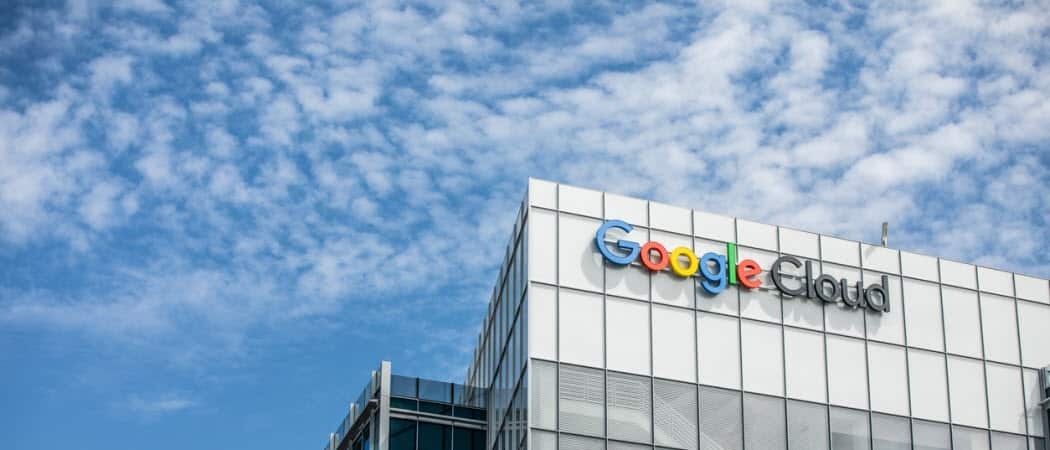
Dodanie zwykłego adresu e-mail do urządzeń iOS jest łatwe. Ale konto e-mail Google Apps może być nieco trudniejsze. Oto jak.
Konfigurowanie a osobisty Gmail w iDevice to prosty proces. Ale dodanie konta e-mail Google Apps może być nieco trudniejsze. Oto jak dodać swój adres e-mail Google Apps do urządzenia iDevice z systemem iOS 5.
Dodaj adres e-mail Google Apps do urządzenia z systemem iOS
Zaloguj się do swojego konta Google Apps i przejdź do ustawień poczty e-mail.
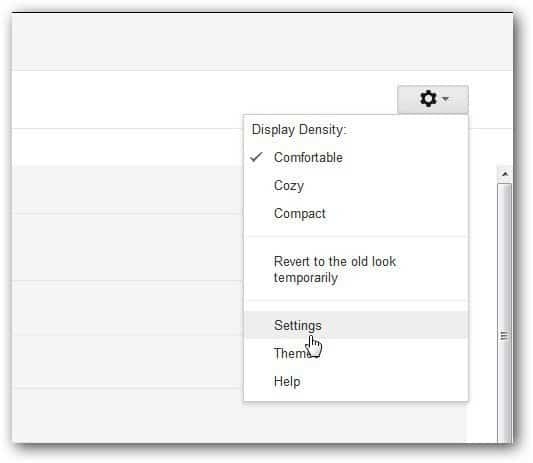
Wybierz Przekazywanie i POP / IMAP i wybierz Włącz IMAP.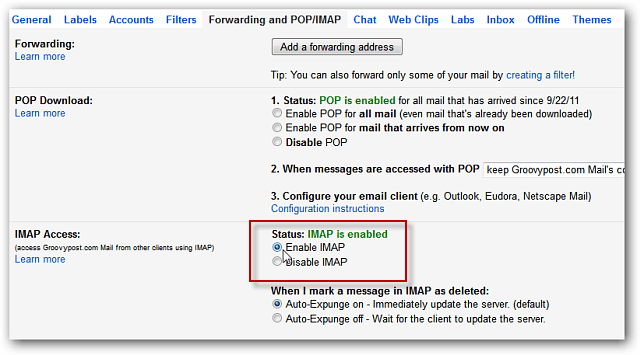
Teraz na telefonie iPhone, iPadzie lub iPodzie touch przejdź do Ustawienia >> Poczta, kontakty, inne. Następnie dotknij Dodaj konto.
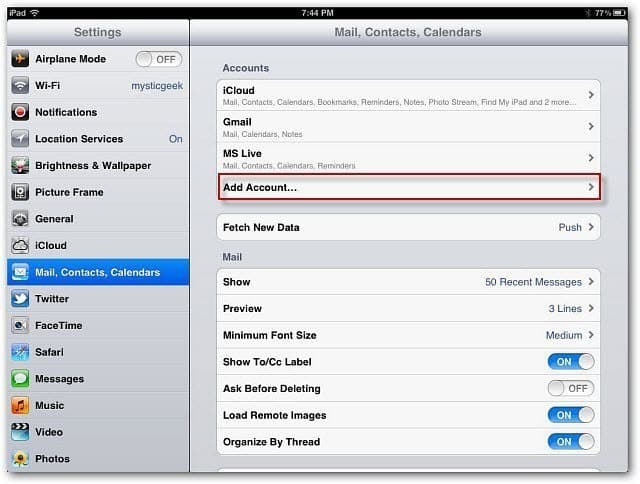
Następnie dotknij Gmaila z listy usług.
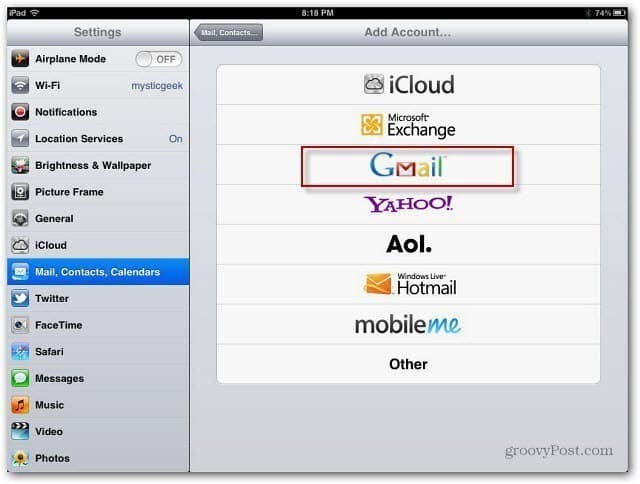
Pamiętaj, aby wpisać pełny adres e-mail witryny w polu Nazwa i adres. Na przykład wpisałbym brian@groovypost.com w obu polach. Wprowadź hasło i opis, a następnie dotknij Dalej.
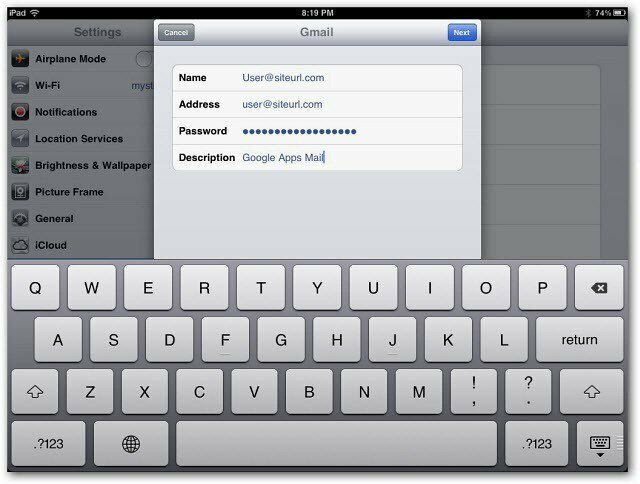
Jeśli masz jakiekolwiek problemy, w obszarze Zaawansowane upewnij się, że Serwer przychodzący jest ustawiony na Użyj SSL jest ustawiony na Włączony, a Port serwera to 993. Upewnij się również, że Serwer poczty wychodzącej jest ustawiony na Użyj SSL i Port serwera 587.
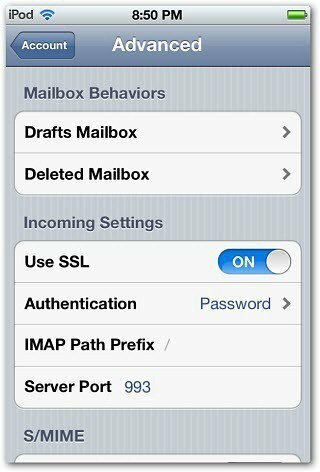
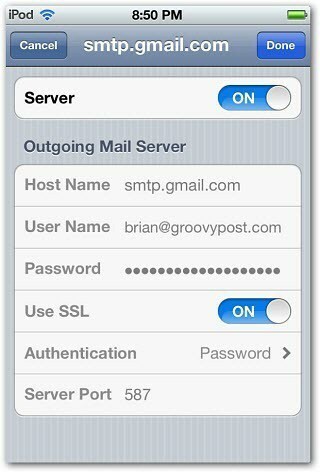
Możesz teraz wysyłać i odbierać wiadomości e-mail z urządzenia iDevice za pośrednictwem adresu e-mail konta Google.



